针对win11强制升级的问题,可以采取以下解决办法:
一、禁用Windows Update服务
打开计算机管理:右键点击“此电脑”,选择“管理”。找到服务选项:在计算机管理窗口中,找到并点击“服务和应用程序”,然后展开该选项,点击“服务”。禁用Windows Update:在服务列表中,找到“Windows Update”服务,双击打开其属性窗口。将“启动类型”修改为“禁用”,然后点击“停止”按钮。最后,点击“确定”保存设置。
二、其他可能的解决方法
使用组策略编辑器(适用于专业版及以上版本):通过组策略编辑器,可以进一步控制Windows更新的行为,如禁用自动更新等。手动下载并安装更新:如果确实需要更新系统,但不想被强制升级,可以选择手动下载并安装所需的更新。考虑升级硬件或系统:如果当前硬件或系统版本较旧,可能更容易受到强制升级的影响。考虑升级硬件或更新到更合适的系统版本,可能有助于减少此类问题。
三、注意事项
在进行上述操作时,请确保了解每一步的具体含义和潜在风险。禁用Windows Update服务可能会影响系统的安全性和稳定性,因为无法及时获得重要的安全补丁和更新。因此,在禁用该服务之前,请权衡利弊。如果对系统操作不熟悉,建议寻求专业人士的帮助或咨询相关技术支持。
通过以上方法,可以有效地应对win11强制升级的问题。
Win10无法升级到Win11时,可以采用以下两种强制升级的方法:

一、注册表修改法
备份注册表:在修改前,建议先备份注册表,以防万一。确认无法收到Win11预览版推送:在Win10设置中,加入Insider计划并选择“Dev”通道,重启电脑后检查更新,如果没有Win11预览版的推送,则进行下一步。修改注册表:打开注册表编辑器。定位到HKEY_LOCAL_MACHINESOFTWAREMicrosoftWindowsSelfHostUISelection目录。修改或新建以下键值:UIBranch为“Dev”。ContentType为“Mainline”。Ring为“External”。UIRing为“External”。UIContentType为“Mainline”。定位到HKEY_LOCAL_MACHINESOFTWAREMicrosoftWindowsSelfHostApplicability目录。修改或新建以下键值:BranchName为“Dev”。ContentType为“Mainline”。Ring为“External”。保存并关闭注册表:重启电脑后,再开启设置面板,确认进入了Insider计划的Dev通道,然后通过Windows Update检查更新,应该就可以收到Win11预览版的推送了。
二、脚本修改法
下载脚本:从GitHub等开源平台下载“OfflineInsiderEnroll.cmd”文件,并解压。运行脚本:右键点击该文件,使用管理员权限运行。选择Dev通道:在命令行窗口中,选择“1”Dev通道,并按下回车键确认。重启电脑并检查更新:重启电脑后,到设置面板中的Windows Update检查更新,应该就可以收到Win11预览版的推送了。
注意事项:虽然上述方法可以让不符合硬件标准的电脑强制升级到Win11预览版,但请注意,预览版可能存在不稳定因素,且部分功能可能尚未完善。因此,在升级前请务必备份重要数据,并谨慎考虑是否进行升级。
Win11检测不通过?强制升级指南
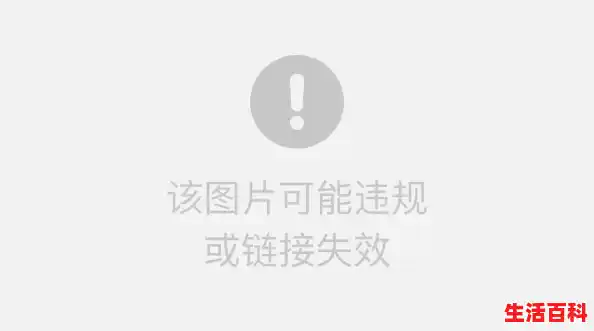
如果你的电脑在尝试升级Windows 11时因为CPU或其他硬件检测不通过而被拒绝,以下是一个强制升级的指南,但请注意,早期版本可能不太稳定,升级需谨慎,出现问题需自行承担后果。
1、下载安装文件
首先,你需要确定自己的Windows 10版本,如果是家庭中文版,可以直接访问微软官网下载对应的Windows 11版本:
Download Windows 11 (microsoft.com)
如果你的Windows版本不是家庭中文版,下载过程可能稍有不同,但通常也会提供64位的下载链接。
2、删除检测文件
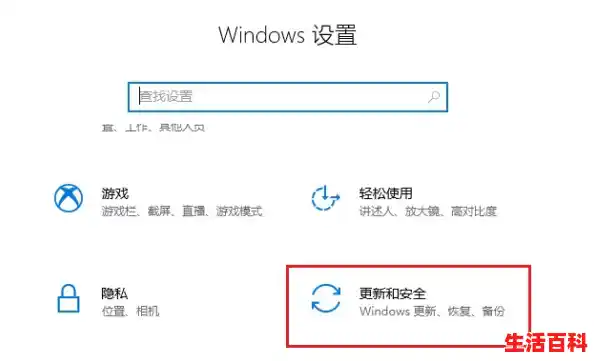
下载并安装Windows 11 ISO文件(大约5GB),安装完成后双击打开。
然后,以管理员身份运行setup.exe。
此时,不要进行任何操作,打开文件资源管理器,点击“查看”选项卡,勾选“隐藏的项目”和“文件扩展名”。
接下来,导航到C:$WINDOWS.~BTSources文件夹,并直接删除appraiserres.dll文件。这个文件是Windows 11升级过程中的硬件检测文件,删除它后,系统将不会进行硬件兼容性检查。
3、开始安装
完成上述步骤后,你可以继续进行Windows 11的安装过程。
剩下的步骤都是常规的Windows安装过程,包括选择是否保留个人文件和设置等。请根据自己的需求进行选择。
总结:
通过删除appraiserres.dll文件,你可以绕过Windows 11的硬件兼容性检查,从而强制升级Windows 11。但请注意,这种方法可能会导致不稳定或兼容性问题,因此建议仅在了解风险并愿意接受可能后果的情况下尝试。同时,确保你有重要的数据备份,以防万一出现问题导致数据丢失。